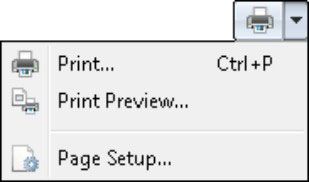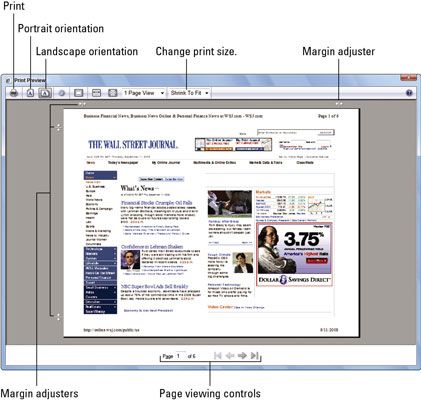Comment imprimer une page Web
Impression d'une page web fonctionne comme l'impression de tout document dans une application: choisissez Imprimer dans le menu Fichier, travailler la boîte de dialogue d'impression, puis imprimer. En supposant que l'imprimante est connectée, la page Web doit imprimer. Mais ceci est une grosse supposition.
La première erreur est à supposer que la commande d'impression est sur le menu Fichier. Internet Explorer n'a pas de menu Fichier, mais il dispose d'un bouton d'impression sur sa barre d'outils. Cliquez sur le bouton imprime la page Web, ou vous pouvez afficher un menu qui affiche plus d'options d'impression.
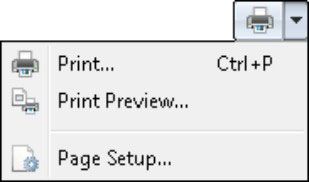
La deuxième erreur est de supposer que vous pouvez adapter tout le contenu d'une page web unique sur une seule feuille de papier. Tu peux! Mais souvent, Internet Explorer rétrécit le contenu pour adapter une page. Voici comment faire pour résoudre le problème:
À partir du bouton Imprimer de la barre d'outils, sélectionnez la commande Aperçu avant impression.
La fenêtre Aperçu avant impression ouvre. La fenêtre permet non seulement éviter de gaspiller le papier, mais aide également à veiller à ce que vous imprimez la page Web exactement comme vous le voulez.
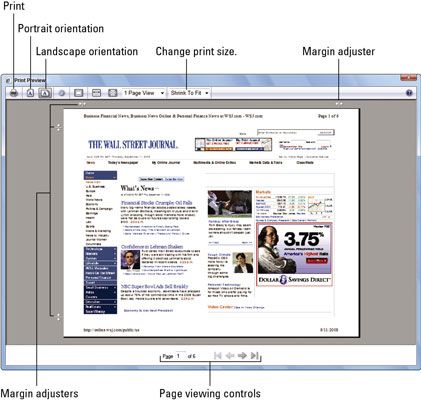
Sélectionnez la bonne orientation de la page.
Certaines pages Web regardent mieux sur le papier quand ils sont imprimées en orientation paysage. Encore une fois, la fenêtre Aperçu avant impression vous permet de déterminer si le paysage est un meilleur choix avant de l'imprimer.
Réglez le zoom ou réduire la valeur correcte en utilisant le menu Modifier la taille d'impression.
Comme vous choisissez une taille, utiliser l'image d'aperçu pour déterminer si il semble bon.
Cliquez sur le bouton Imprimer pour ouvrir la boîte de dialogue d'impression.
Travailler les options de la boîte de dialogue d'impression.
Quelques exemples sont nombre de copies et les pages à imprimer.
Cliquez sur le bouton Imprimer pour imprimer la page Web.
Fermez la fenêtre Aperçu avant impression.
Vous revenez à la page Web.
Dans une tournure étonnante de la technologie, une page Web fois-électronique est maintenant signé une feuille de papier. Soyez sûr d'étonner vos amis avec une telle chose.
En cliquant sur le bouton Imprimer de la barre d'outils affiche instantanément la page Web. Pour travailler la boîte de dialogue d'impression, choisissez Imprimer dans le menu ou appuyez sur le bouton Imprimer Ctrl + P.
Une seule page Web est souvent sortie à plusieurs pages imprimées.
Pour imprimer seulement une partie d'une page Web, sélectionnez la partie que vous voulez en utilisant la souris. Ensuite, appuyez sur Ctrl + P et, dans la boîte de dialogue d'impression, choisissez Sélection. Cliquez sur le bouton Imprimer pour imprimer seulement la partie sélectionnée de la page Web.
Seule une partie d'une page Web peut être sélectionné à la fois.
Parfois, le texte ne se présente pas lorsque vous sélectionnez l'option Mettre à Shrink. C'est un “ la fonction ” de la page web. Il suffit de choisir une autre taille dans le menu Modifier la taille d'impression.
Vous pouvez imprimer une image sur une page Web en droit; cliquant sur l'image et en choisissant Imprimer image dans le menu contextuel. Cette astuce est très pratique lorsque l'image ne pas imprimer avec le reste de la page Web.
A propos Auteur
 Impression d'un tableau Excel 2007
Impression d'un tableau Excel 2007 Impression d'un tableau dans Excel 2007 est un jeu d'enfant, mais la méthode que vous choisissez pour l'impression du tableau dépend si vous souhaitez imprimer un graphique incorporé (avec ou sans les données de feuille de calcul environnante)…
 Comment utiliser la commande d'aperçu avant impression dans PowerPoint 2007
Comment utiliser la commande d'aperçu avant impression dans PowerPoint 2007 La fonction Aperçu avant impression vous permet de voir comment vos diapositives PowerPoint apparaîtront avant de les imprimer. Pour utiliser la fonction de prévisualisation d'impression PowerPoint, choisissez Imprimer Office- - Aperçu avant…
 Comment imprimer une page spécifique dans Word 2013
Comment imprimer une page spécifique dans Word 2013 Il peut arriver un moment où vous ne voulez pas perdre de papier pour que seule page que vous avez besoin d'imprimer. Heureusement, Word 2013 vous donne la possibilité d'imprimer une seule page. Suivez ces étapes pour imprimer une seule page de…
 Comment imprimer une page spécifique dans Word 2016
Comment imprimer une page spécifique dans Word 2016 Impression d'une seule page dans Word 2016 utile lorsque l'imprimante fout d'une page dans un document et vous avez besoin de réimprimer seulement cette page ou lorsque vous avez juste besoin d'une partie d'un document plus long et que vous voulez…
 Prévisualisation des pages dans Excel 2007 avec l'aperçu avant impression
Prévisualisation des pages dans Excel 2007 avec l'aperçu avant impression Enregistrer le gaspillage de papier et votre santé mentale en utilisant la fonction Aperçu avant impression dans Excel 2007 avant d'imprimer les feuilles de calcul, section de feuille de calcul ou classeur entier. Vous pouvez utiliser Aperçu…
 Raconter Excel 2007 ce que vous voulez imprimer
Raconter Excel 2007 ce que vous voulez imprimer Excel 2007 inclut une fonctionnalité spéciale d'impression appelé zone d'impression. Vous pouvez définir toute sélection de cellule sur une feuille de calcul que la zone d'impression. Après avoir défini la zone d'impression, Excel imprime…
 Comment prévisualiser avant de l'imprimer sous Windows 10
Comment prévisualiser avant de l'imprimer sous Windows 10 Impression sous Windows 10 (ou tout autre programme) nécessite souvent un acte de foi: Vous choisissez Imprimer dans le menu et attendez que le papier pour sortir de l'imprimante. Si vous êtes bénis, la page semble bien. Mais si vous êtes…
 Affichage d'un document dans l'aperçu avant impression en utilisant Windows XP
Affichage d'un document dans l'aperçu avant impression en utilisant Windows XP Si vous affichez un document dans Aperçu avant impression dans Windows XP, vous voyez comment votre document sera effectivement regarder lors de l'impression. Mode Aperçu avant impression peut vous épargner les tracas de l'impression de documents…
 Imprimer un document dans Windows Vista
Imprimer un document dans Windows Vista Après l'élaboration de votre chef, vous voulez souvent pour imprimer votre document. Windows Vista offre plusieurs façons que vous pouvez imprimer votre document.Il ya des chances, vous utiliserez ces méthodes d'impression le plus…
 Comment imprimer à partir de Google SketchUp 8 avec un ordinateur de fenêtres
Comment imprimer à partir de Google SketchUp 8 avec un ordinateur de fenêtres Impression à partir de Google SketchUp est facile, aussi longtemps que vous n'êtes pas essayer de faire quelque chose de trop compliqué. La plupart du temps, tout ce que vous devez faire est d'imprimer exactement ce que vous voyez sur votre…
 Comment imprimer à partir de Google SketchUp 8 avec un Mac
Comment imprimer à partir de Google SketchUp 8 avec un Mac Impression à partir de Google SketchUp est facile, aussi longtemps que vous n'êtes pas essayer de faire quelque chose de trop compliqué. Et si vous utilisez un Mac, l'histoire de l'impression est un peu plus simple qu'elle ne l'est pour les gens…
 Comment imprimer à l'échelle de Google SketchUp 8
Comment imprimer à l'échelle de Google SketchUp 8 Parfois, au lieu d'imprimer exactement ce que vous voyez sur votre écran Google SketchUp afin qu'il tienne sur une feuille de papier, vous pouvez avoir besoin d'imprimer un dessin mettre à l'échelle. Les étapes ci-dessous vous montrent comment…
 Pour les personnes âgées: la façon d'imprimer votre travail dans Microsoft Office
Pour les personnes âgées: la façon d'imprimer votre travail dans Microsoft Office Pour imprimer à partir de toutes les applications Microsoft Office, choisissez Fichier-Imprimer ou appuyez sur Ctrl + P. Qui affiche les paramètres d'impression en mode Backstage. Vous pouvez ensuite définir les options d'impression souhaités,…
 Pour les aînés: imprimer un document Microsoft Works
Pour les aînés: imprimer un document Microsoft Works MS Works est un ensemble de programmes souvent installés sur les ordinateurs portables, qui comprend un traitement de texte. Impression de documents que vous créez avec MS Works est facile, et vous pouvez même faire quelques ajustements juste…